下面是个超简单的Photoshop制作头部爆裂成碎片的虚拟场景教程,图老师小编精心挑选推荐,大家行行好,多给几个赞吧,小编吐血跪求~
【 tulaoshi.com - PS 】
今天的教程,我们将制作头部爆裂成碎片的虚拟场景,主题What is Man?。我们将用到Cinema 4D制作爆炸效果。Cinema 4d是一款拥有直观的界面、将您的灵感变为现实艺术作品的一款3D软件。如果你想为您的艺术作品增加3D元素的话它是一款不二的产品。本教程我们将3D元素导入到Photoshop中做润色和后处理。废话少说,开工。
灵感
本教程是受Nik Ainley的Keep it Together这幅作品和圣经上的经文启发而写的。
When I consider Your heavens, the work of Your fingers, The moon and the stars, which You have ordained, what is man that You are mindful of him, and the son of man that You visit him? For You have made him a little lower than the angels, and You have crowned him with glory and honor. You have made him to have dominion over the works of Your hands; You have put all things under his feet, Psalm 8:3-6
最终效果
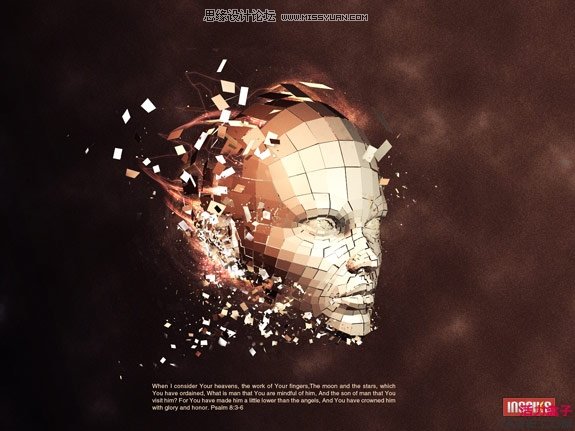
如果您没有安装Cinema 4D 可以下载活力盒子为您准备的3张素材图片:
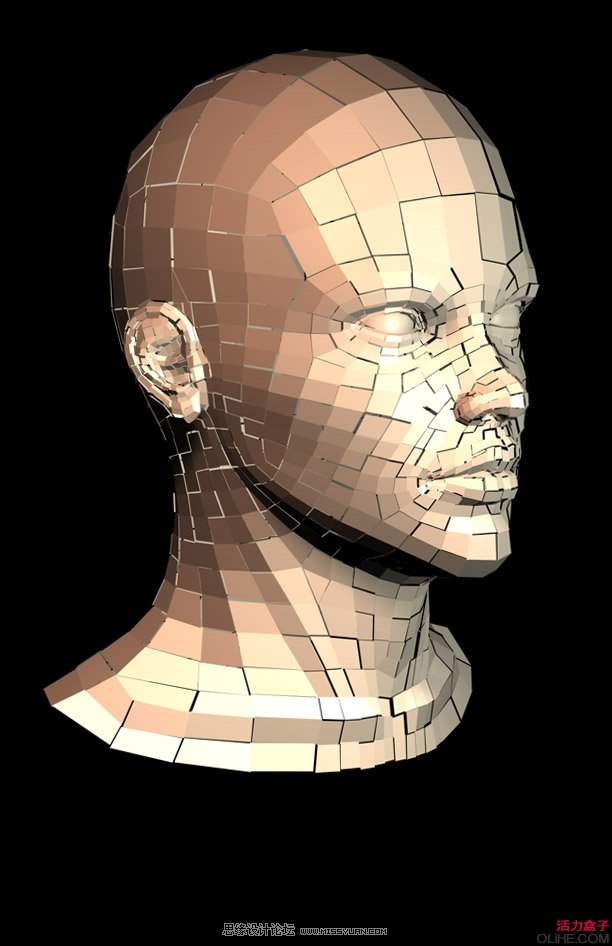

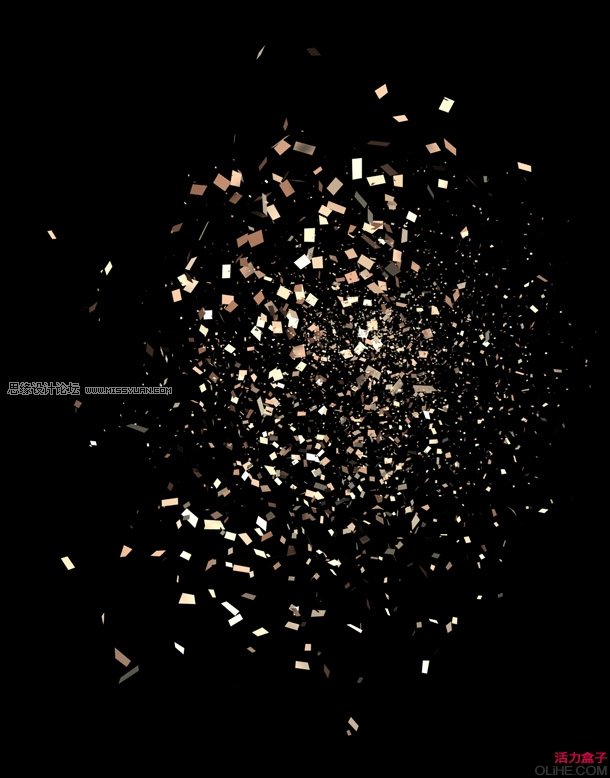
建议按本教程仿做的朋友下载源文件,因为教程的制作步骤并不是非常详细,点击下载本教程源文件。
1.从Turbo Squid 3D Marketplace 下载由Bitmapworld 制作的女性头像模型(免费注册后,请下载Download the female head_new_obj.zip这个文件)。
解压后得到female head_new_obj.obj这个文件。在Cinema 4d中依次点击文件-打开 ,在弹出的对话框中选择文件female head_new_obj.obj。
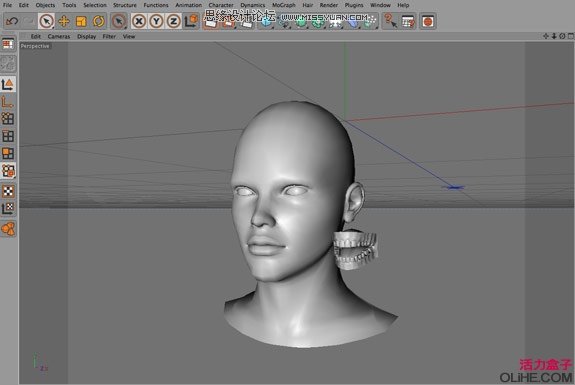
正如你所看到的,她的假牙包含在文件中,是我们不需要的。下面我们就按住Shift键依次选取牙齿,它们的编号从Box14到Box55,然后删除。

选中照相机,使人物面朝右侧。Ctrl+A选中所有对象,执行对象-群组对象来群组对象。
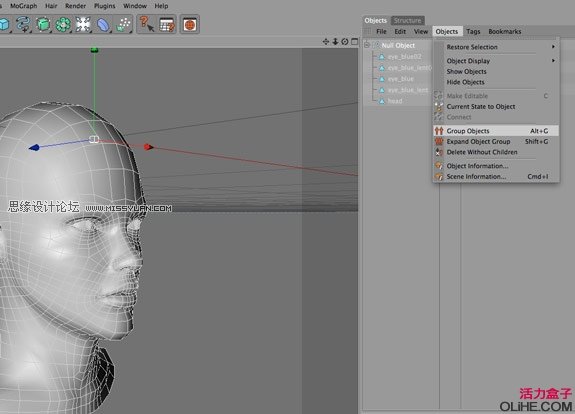
选取head编组
2.来到有趣的部分。我们来为头部模型增加爆炸元素。我们按照下图所示添加爆炸对象,然后拖到爆炸对象到head对象上方。
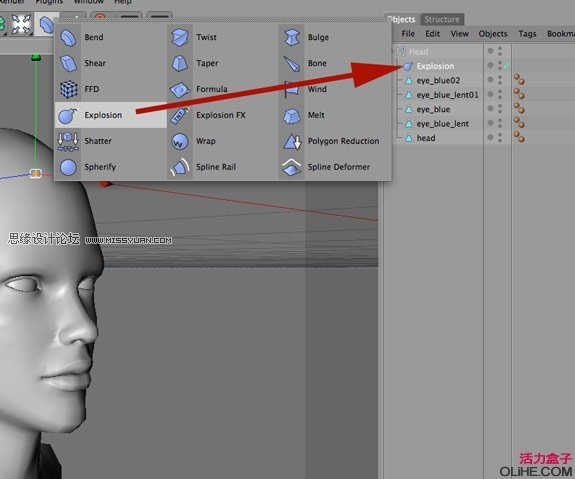
继续,我们来单击爆炸对象,在对象属性面板中,设置强度1%、速度2m、角速度100°、终点尺寸0.03,随即特性100%。
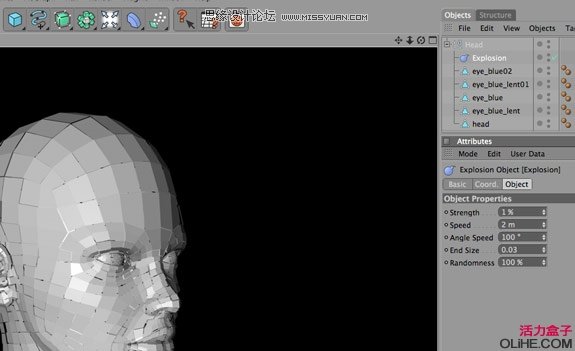
3.下面我们来设置光线。
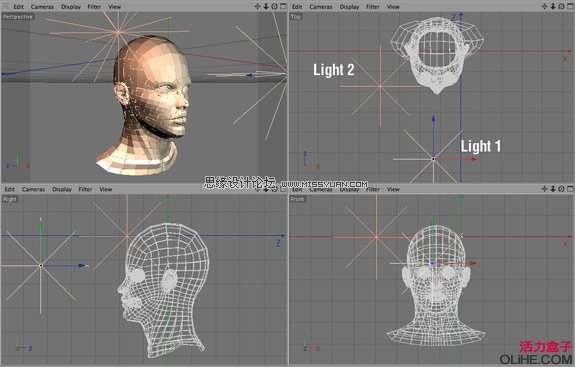
添加发光对象,按照下图所示放置发光对象。
发光对象1设置:
颜色:R:249 G:240 B:210
投影:无
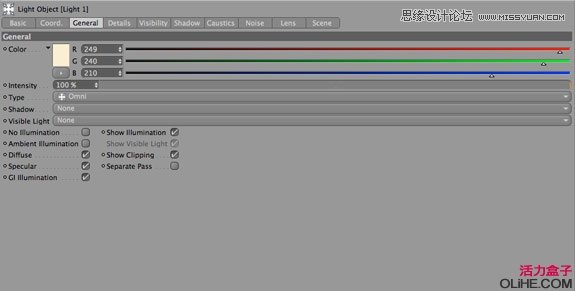
发光对象2设置:
颜色:R:244 G:174 B:136
投影:投影贴图柔和
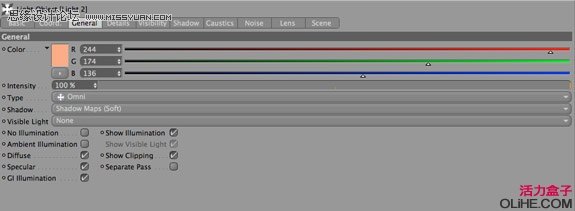
让我们初步渲染下灯光的效果
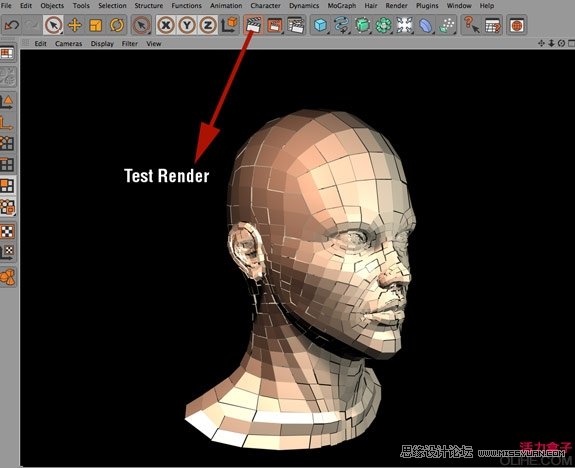
现在我们进行最终渲染的设置,点击第三个movie图标或者选择渲染-渲染设置,在打开的对话框中进行如下设置:
输出:1600×1200 分辨率: 300 dpi
保存:选择保存路径,文件名head.tiff
穷唠叨:Luycas电脑上Cinema 4D版本偏低,没有Cel Renderer 设置选项,经测试本缺陷对最终效果并无大影响
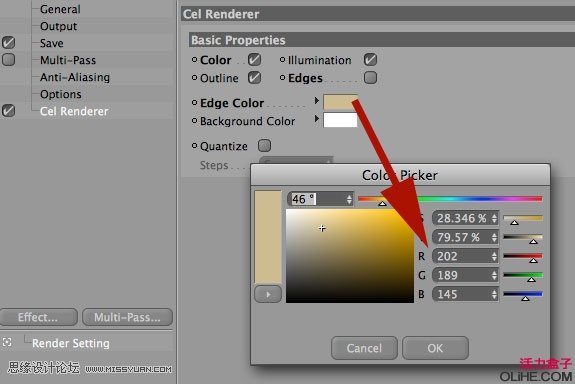
关闭渲染设置对话框,点击场景图标进行渲染。
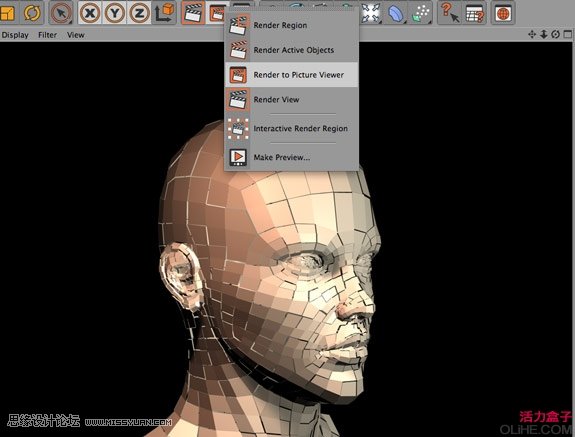
这是Head 1渲染出的结果

我们现在继续制作另外两张渲染图。记得在渲染设置面板中设置渲染名称,并且把他们保存到您的项目目录。
head2的爆炸对象参数设置如下:
强度:5%;
速度:12m;
角速度:100;
终点尺寸:0.09;
随即特性:100%

head3的爆炸对象参数设置如下:
强度:57%;
速度:3m;
角速度:100;
终点尺寸:0.09;
随即特性:100%
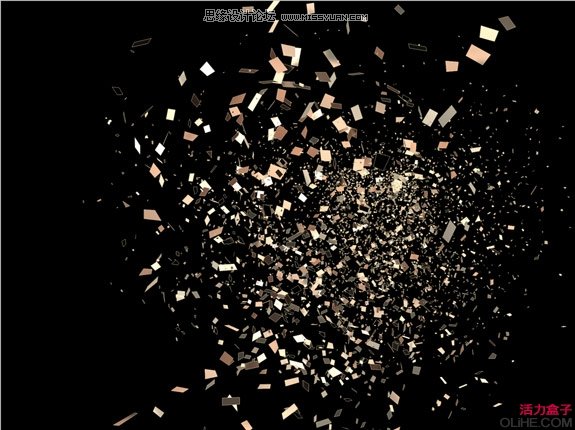
4.打开Photoshop软件,新建文件 1600×1200 分辨率300dpi。为背景层创建如下图所示线性渐变:
颜色设置:#050505 到 #3a261b
(本文来源于图老师网站,更多请访问https://www.tulaoshi.com/ps/)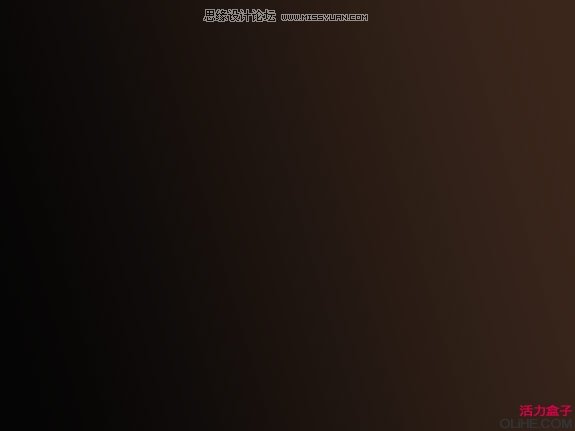
新建图层,填充黑色,我们来增加云层。按D重置前景色、背景色。选择滤镜-渲染-云层,图层混合模式设为颜色加深,图层不透明度23%。
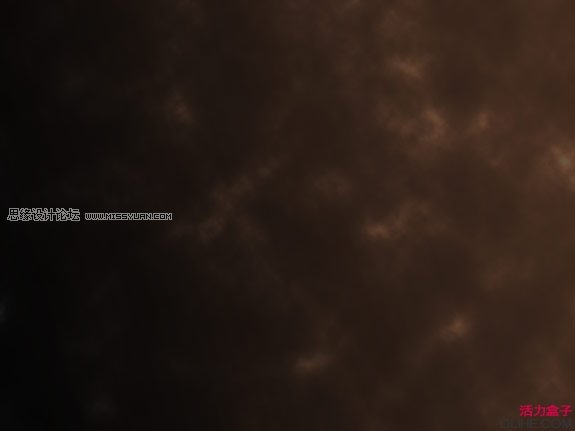
复制图层,我们来增加杂点。选择滤镜-杂点-添加杂点(数量:16.57%、分布:平均分布、勾选单色),图层不透明度23%。
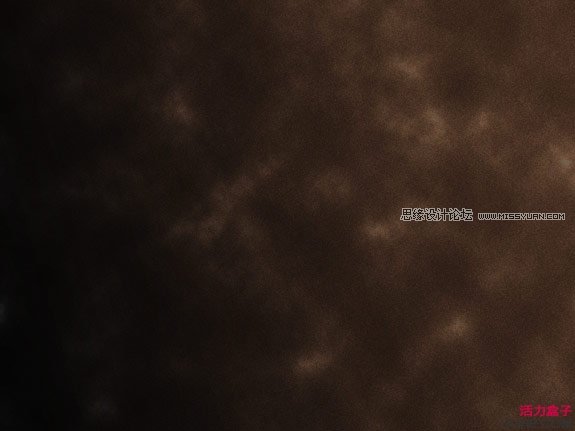
打开head1,使用魔术棒工具选择并去除黑色背景。使用多边形索套工具,去除掉颈部和头的后半部分如下图:
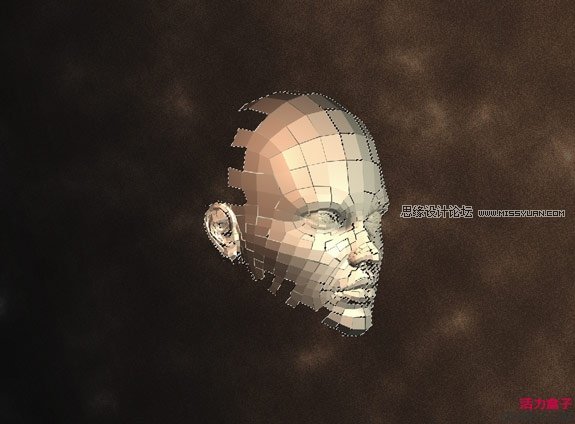
复制head1图层,增加杂点7%,更改混合模式为叠加。
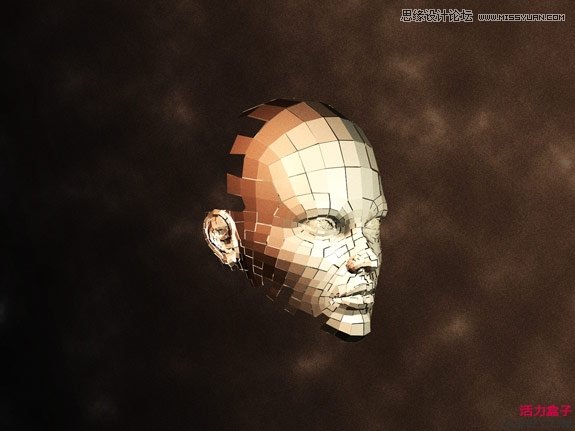
打开head2图层,删除掉黑色背景。

应用图层蒙版。选择图层-蒙版-隐藏全部。
蒙版将把整个head2图层隐藏起来,我们使用白色柔角笔刷绘制爆炸开始的部分,如下图所示:
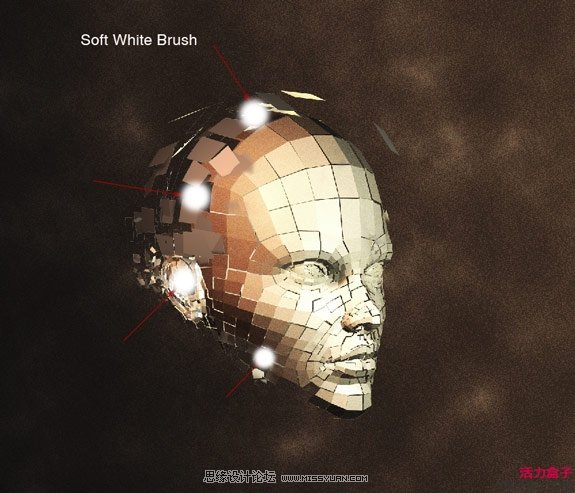
复制head2图层,右击图层选择转换成智能对象,添加7%杂点:滤镜-杂点-添加杂点。更改图层混合模式为叠加。

对head3重复相同的过程。在头的后面、脸的侧面、额头和眼睛显示更多的爆炸碎片。然后复制图层,增加杂点,混合模式叠加。
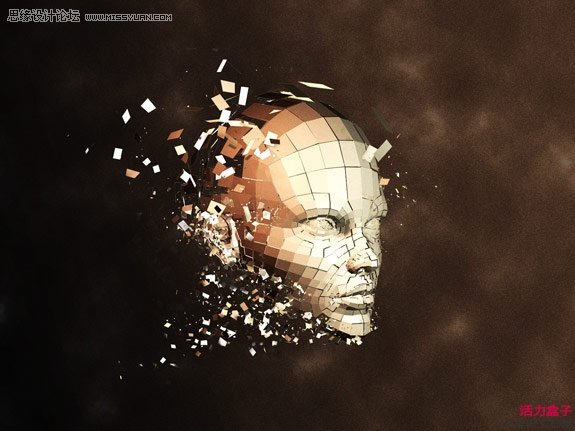
5.打开来自stock.xchng 的素材图片Takemoto’s Nebula,调整图片大小,置于背景层的上一层,图层混合模式设为颜色减淡,复制图层,放置在如下图所示位置:

选择图像-调整-色相和饱和度,勾选着色选项。
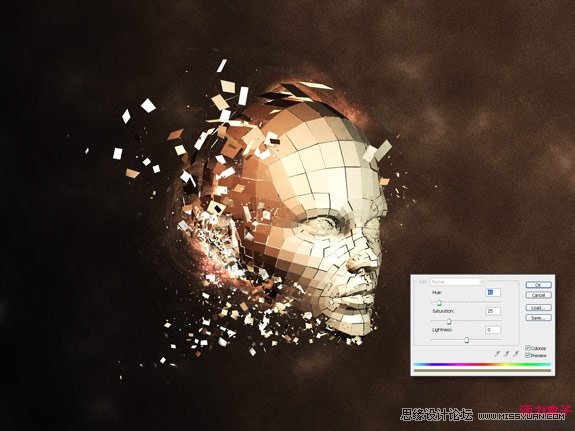
6.下面我们来增加一些抽象的发光线。在星云上方新建图层,增加外发光效果和颜色叠加。
外发光颜色:#ff4b35
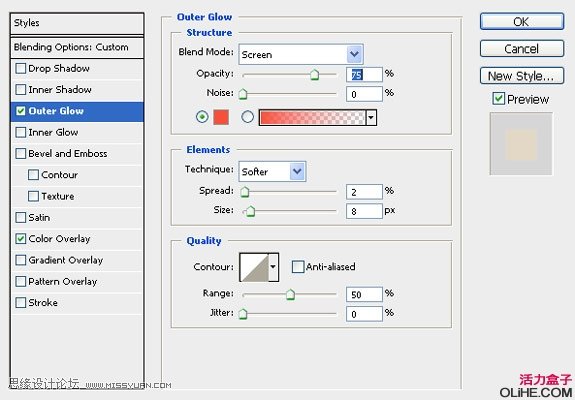
渐变叠加颜色:#ffdcaa
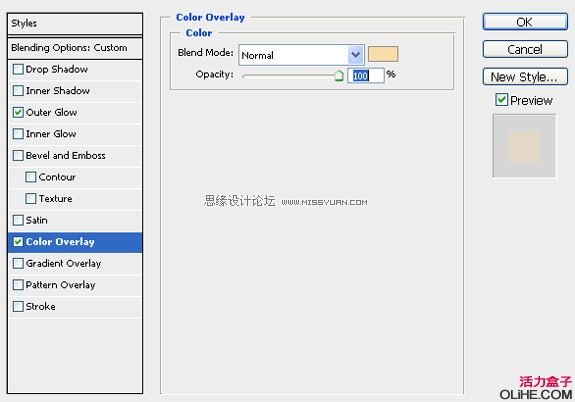
使用钢笔工具开始绘制线条,绘制完毕后右击路径选择描边路径,图层不透明度设为37%。复制图层,并放置到如下图所示的位置。
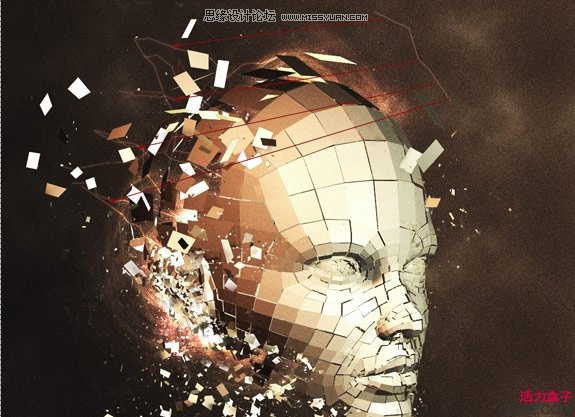
7.我们来增加一些抽象发光线条。在星云上方新建图层,拷贝第六步中的图层样式粘贴到当前图层,更改图层不透明度为100%。
绘制曲线路径如下图,在保证路径被选中的情况下,更改笔刷设置:柔角、大小5px,然后右击曲线路径,选择描边路径,勾选模拟压力选项。

复制曲线线条3次,并做旋转,群组后如下图:

把群组线条置于头的后面,你可以根据个人喜好做旋转、调整其位置。
最后调整下色彩平衡(图层-新建调整层-色彩平衡),参数设置如下:

教程结束,过程匆忙难免有纰漏望指正。
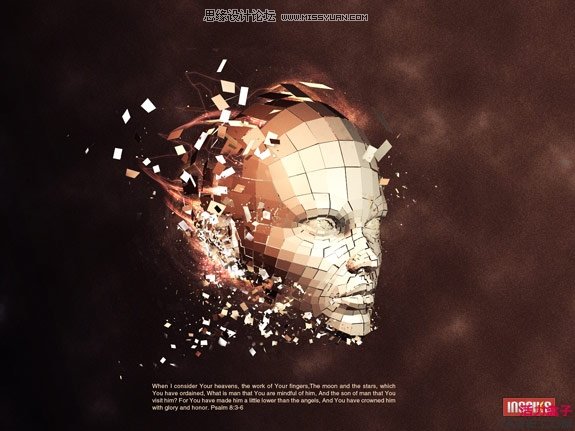
来源:https://www.tulaoshi.com/n/20160216/1570093.html
看过《Photoshop制作头部爆裂成碎片的虚拟场景》的人还看了以下文章 更多>>